Como ativar / desativar a sincronização da área de transferência no Windows 10
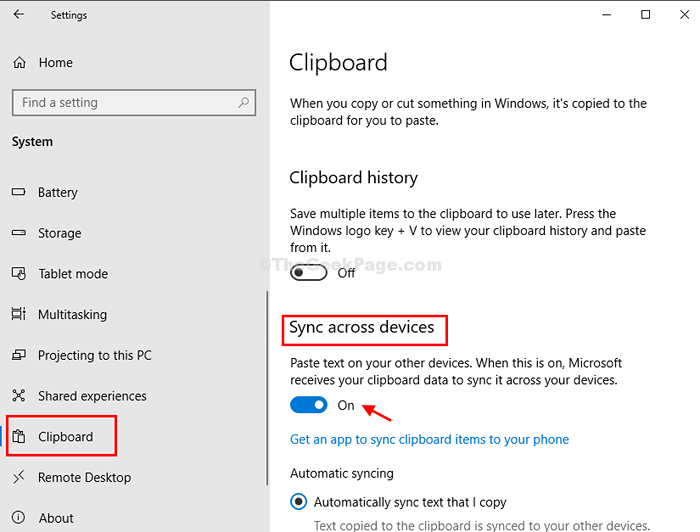
- 2257
- 588
- Mrs. Christopher Okuneva
Todo o texto/imagem que você copia é salvo na área de transferência automaticamente. Mas, como você sincroniza o conteúdo da área de transferência entre os dispositivos? Existe a possibilidade de você fazer login em outro dispositivo Windows 10 com a mesma conta da Microsoft e deseja que seu conteúdo da área de transferência do dispositivo principal. Com o Windows 10 New Recurso, agora você pode sincronizar a área de transferência através dos dispositivos através da nuvem, permitindo que você acesse o conteúdo copiado de qualquer outro dispositivo Windows 10.
Veja como você pode ativar o recurso de sincronização da área de transferência.
Método 1 - Ligue/desvie a sincronização da área de transferência por meio de configurações
1. Clique no Ícone do Windows no fundo esquerdo da área de trabalho.
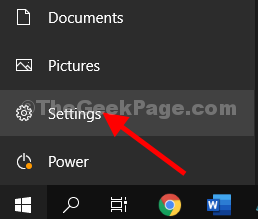
2. Ele abrirá o Configurações janela. Agora, encontre Sistema e clique nele.
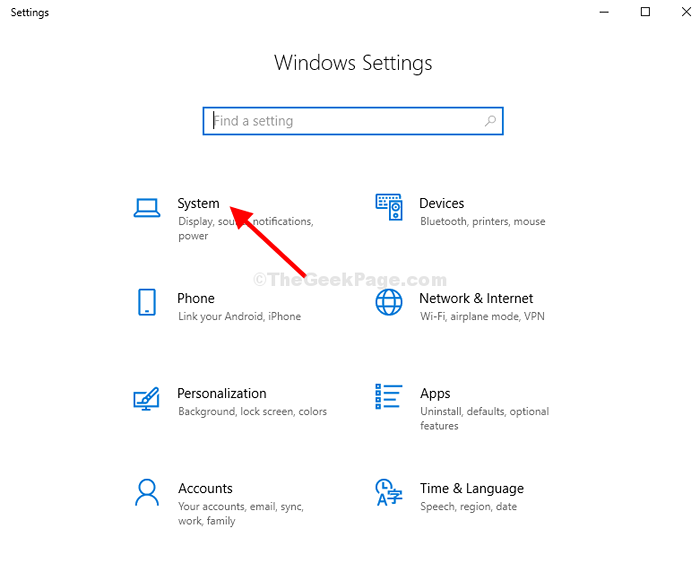
3. Role para baixo no painel esquerdo e localize Prancheta e clique nele. Localizar Sincronização entre dispositivos seção à direita, que é desligada por padrão. Alternar para ativar os recursos de sincronização da área de transferência.
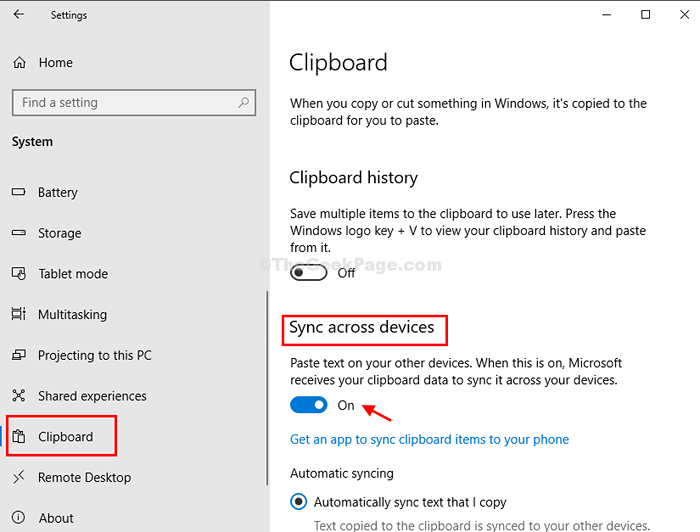
Observação: Depois de terminar de ativar as configurações de sincronização da área de transferência, o Windows agora sincroniza todos os dados (texto/imagem) que você copia automaticamente para a Microsoft Cloud. Agora você pode usar os mesmos dados em qualquer outro computador (assinado com a mesma conta da Microsoft), facilmente.
No entanto, é recomendável manter essa configuração desligada para evitar sincronizar quaisquer dados confidenciais.
Mehtod 2 - Ligar/desligar a sincronização da área de transferência via editor de registro
1. aperte o Ícone do Windows + R na sua área de trabalho para abrir o Correr caixa de comando. Digitar Regedit e pressione OK.
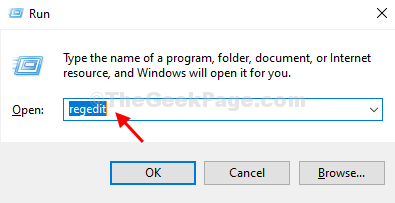
2. Navegue até o caminho abaixo no editor de registro:
HKEY_LOCAL_MACHINE \ Software \ Políticas \ Microsoft \ Windows \ System
Agora vá para o painel do lado direito e clique com o botão direito do mouse em uma área vazia. Vá para Novo > Valor DWORD (32 bits) e clique.
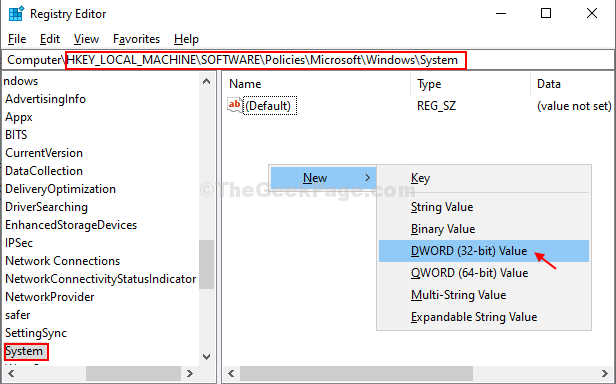
5. Nomeie o novo campo como Permitir quecrossDeviceClipboard e clique duas vezes nele.
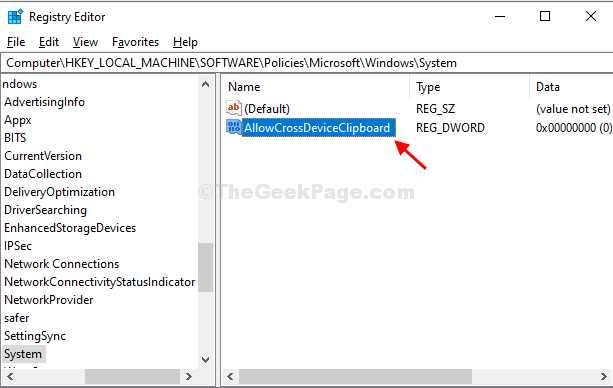
6. Mudar o Dados de valor aqui de 0 para 1 e pressione “OK““.
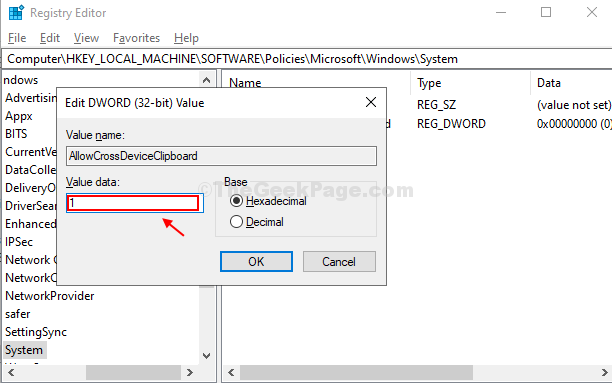
8. Fechar o editor de registro.
No futuro, se você deseja desativar a sincronização (que é recomendada), basta alterar o valor de volta para 0.
- « Como desativar a aceleração de hardware no Chrome?
- Microsoft Store Erro 0x80d03805 no Windows 10 »

